
时间:2021-03-26 14:03:20 来源:www.win10xitong.com 作者:win10
昨日,有大量的用户都遇到了Win10商店下载应用失败的问题来向我们咨询解决方法。我们通过调查发现不少用户都碰到了Win10商店下载应用失败的问题,想自己学习一下解决Win10商店下载应用失败的问题我们就一起来往下看,大家跟着小编的步伐操作:1、按 Win + R 组合键,打开运行窗口,并输入:services.msc 命令,确定或回车,可以快速打开服务;2、服务窗口中,找到并双击打开Windows Defender Firewall 服务就彻底解决这个问题了。好了,没有图可能不好理解,下面我们再一起来看看Win10商店下载应用失败的具体解决手段。
方法/步骤:
1、按 Win + R 组合键,打开运行窗口,并输入:services.msc 命令,确定或回车,可以快速打开服务;
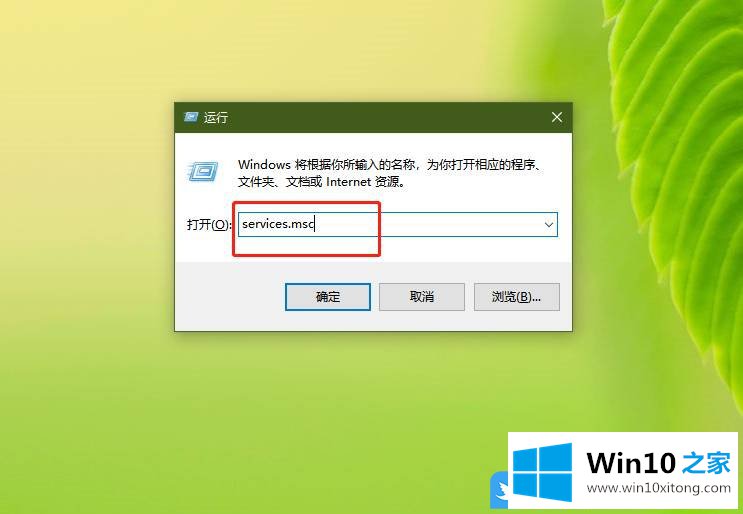
2、服务窗口中,找到并双击打开Windows Defender Firewall 服务;
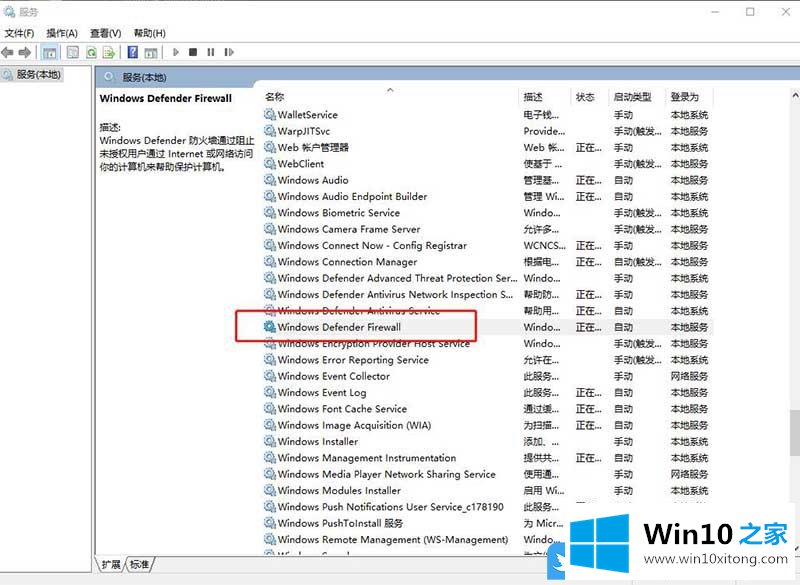
3、Windows Firewall 的属性(本地计算机)窗口中,将启动类型修改为自动,然后点击应用/启动/确定即可;
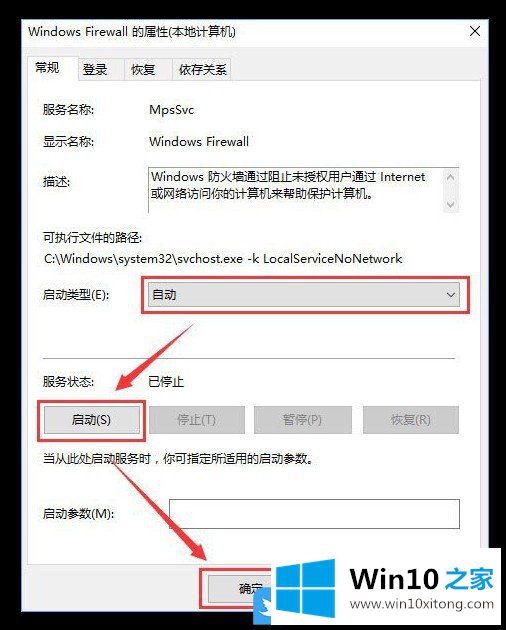
如果以上操作无法解决问题的话,请继续以下操作
4、点击左下角开始菜单旁的搜索框,搜索框中输入控制面板,然后点击并打开系统给出的最佳匹配控制面板应用;
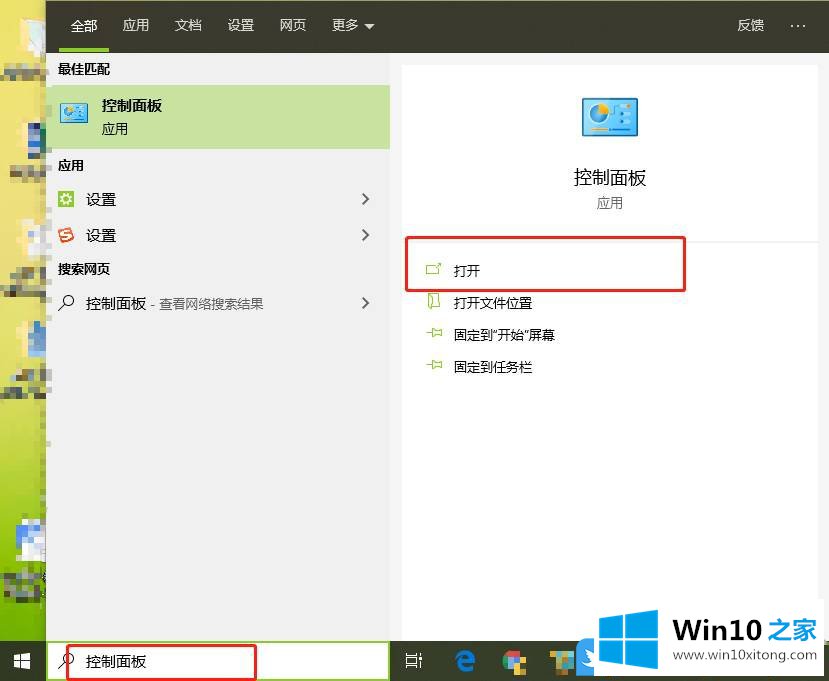
5、控制面板窗口中,切换到类别的查看方式,然后找到并点击网络和 Internet,再接着点击网络和共享中心;
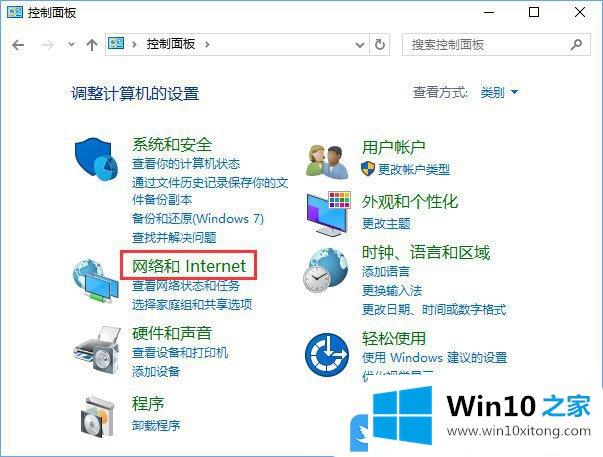
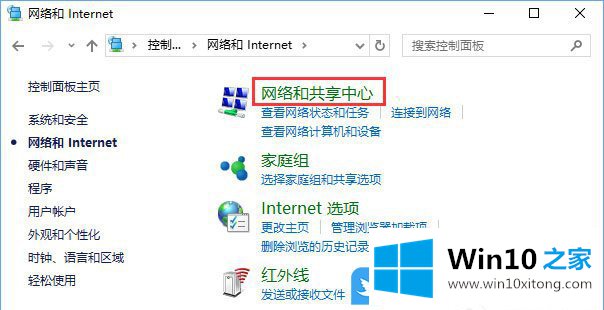
6、网络和共享中心窗口中,点击左侧的更改适配器设置,然后在网络连接窗口中,再右键点击以太网,在打开的菜单项中,选择属性;
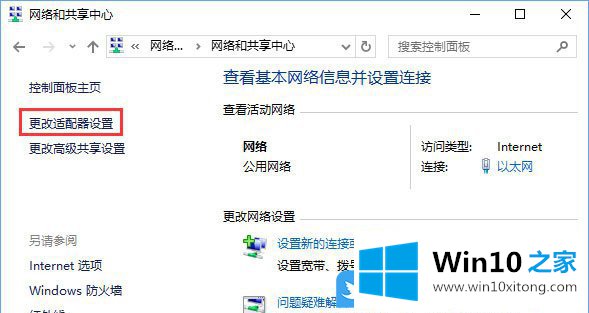
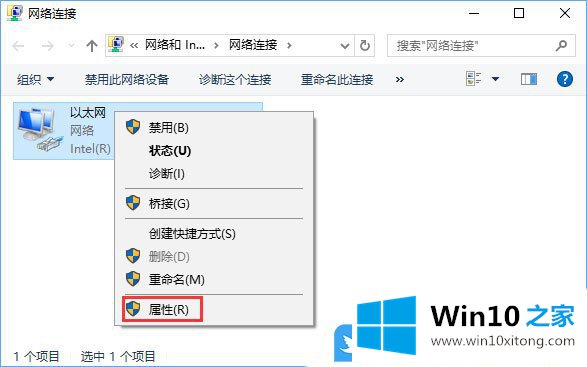
7、以太网 属性窗口中,点击Internet 协议版本 4 (TCP/IPv4),再点击属性;
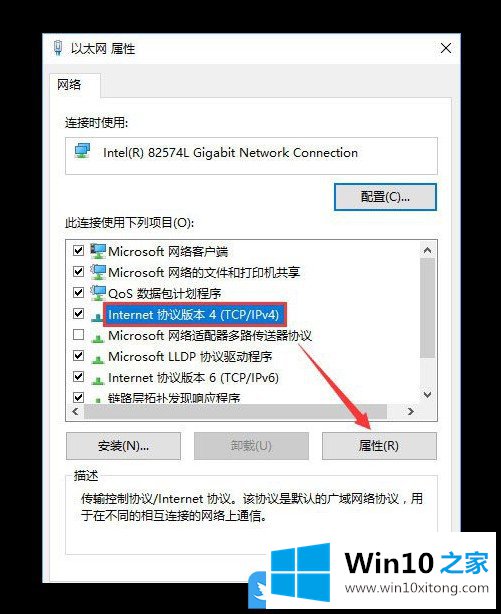
8、将DNS更改为 4.2.2.1 和 4.2.2.2 ,最后点击确定即可;
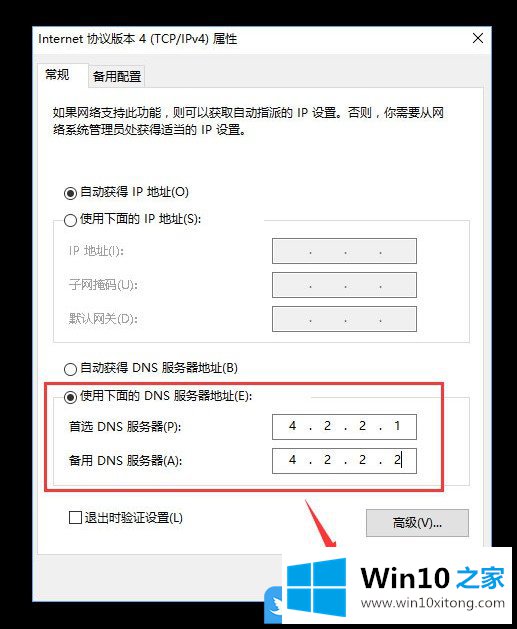
以上就是Win10商店下载应用失败|微软商店的应用安装错误文章。
许多朋友都遇到了Win10商店下载应用失败的问题,只需要按照上面小编说的方法去做,就可以解决,今天的内容到这里就结束了,这篇文章应该会帮助大家解决这个问题,同时希望大家多多支持本站。